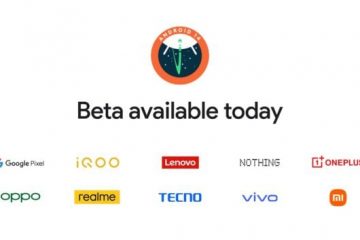Maintenant que Google Photos n’offre plus de stockage gratuit et illimité, la gestion de vos photos est plus importante que jamais. Que vous déplaciez toutes vos photos vers iCloud ou que vous passiez à l’une des nombreuses alternatives à Google Photos, vous devrez libérer de l’espace de stockage. Donc, si c’est ce que vous vous demandez, voici les meilleurs moyens de libérer de l’espace dans Google Photos.
Libérez de l’espace dans Google Photos (2021)
Vous pouvez utiliser le nouvel outil de gestion du stockage de Google Photos ou l’outil proposé dans Google One pour gérer votre stockage dans le cloud. Nous avons inclus des instructions pour les deux et vous pouvez choisir celle qui convient à vos besoins. Sans plus tarder, commençons par les étapes nécessaires pour supprimer les médias indésirables de Google Photos. Comme d’habitude, vous pouvez utiliser la table des matières ci-dessous pour accéder à la section correspondant à vos besoins.
Table des matières
Utiliser l’outil de gestion du stockage sur Google Photos Mobile
Que vous utilisiez un iPhone ou un appareil Android, vous pouvez nettoyer votre photothèque en suivant ces étapes simples.
Ouvrez l’application Google Photos et appuyez sur votre photo de profil présente dans le coin supérieur droit de l’application. 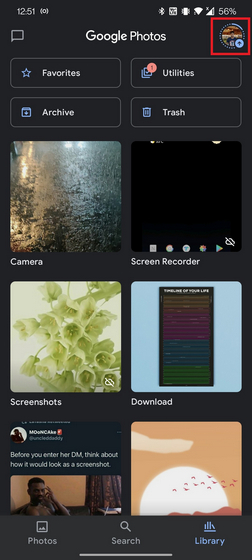 À partir de la fenêtre contextuelle qui apparaît maintenant , appuyez sur Stockage du compte. Vous pouvez également accéder au stockage du compte à partir de Paramètres-> Paramètres de photos-> Sauvegarder et synchroniser-> Gérer le stockage.
À partir de la fenêtre contextuelle qui apparaît maintenant , appuyez sur Stockage du compte. Vous pouvez également accéder au stockage du compte à partir de Paramètres-> Paramètres de photos-> Sauvegarder et synchroniser-> Gérer le stockage. 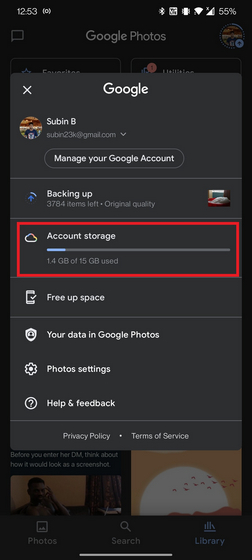 Vous verrez maintenant quelques options pour revoir et supprimer vos photos et vidéos. Google Photos regroupe les fichiers multimédias potentiellement indésirables dans ces catégories : grandes photos et vidéos, photos floues, captures d’écran et autres applications. Il convient de souligner que seules les photos et vidéos qui comptent pour l’espace de stockage de votre compte Google s’afficheront ici.
Vous verrez maintenant quelques options pour revoir et supprimer vos photos et vidéos. Google Photos regroupe les fichiers multimédias potentiellement indésirables dans ces catégories : grandes photos et vidéos, photos floues, captures d’écran et autres applications. Il convient de souligner que seules les photos et vidéos qui comptent pour l’espace de stockage de votre compte Google s’afficheront ici. 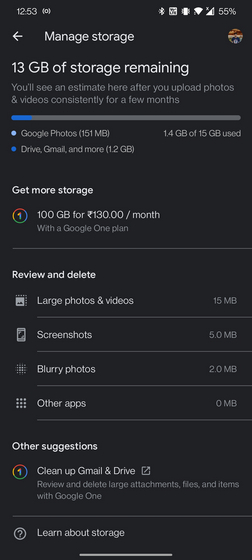 Appuyez sur l’un des éléments susmentionnés catégories que vous souhaitez revoir et sélectionnez celles que vous ne souhaitez plus conserver. Une fois sélectionné, appuyez sur l’icône de la corbeille dans le coin supérieur droit pour déplacer les fichiers vers la corbeille.
Appuyez sur l’un des éléments susmentionnés catégories que vous souhaitez revoir et sélectionnez celles que vous ne souhaitez plus conserver. Une fois sélectionné, appuyez sur l’icône de la corbeille dans le coin supérieur droit pour déplacer les fichiers vers la corbeille. 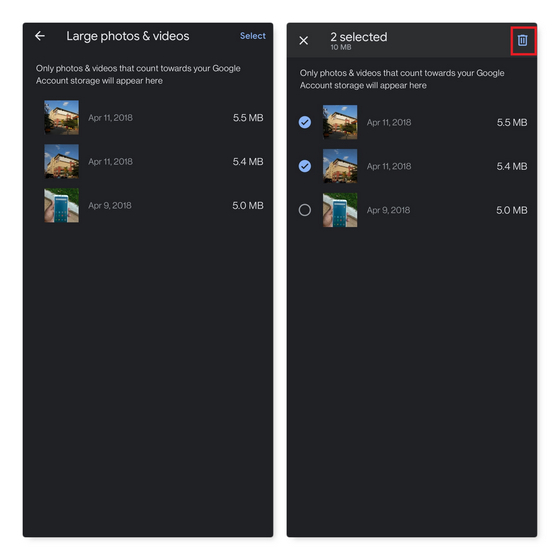 Une fois le fichiers sont dans la corbeille, accédez à la section Corbeille de Google Photos et appuyez sur le bouton Supprimer tout pour supprimer définitivement ces fichiers et libérer de l’espace sur Google Photos.
Une fois le fichiers sont dans la corbeille, accédez à la section Corbeille de Google Photos et appuyez sur le bouton Supprimer tout pour supprimer définitivement ces fichiers et libérer de l’espace sur Google Photos. 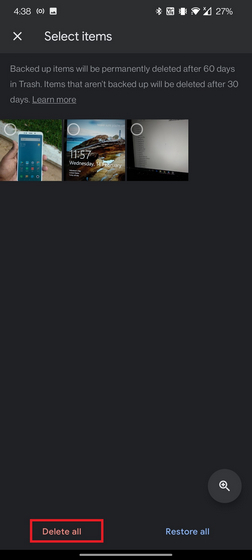
Utiliser la gestion du stockage Outil sur Google Photos Web
Si vous essayez d’effacer l’espace de stockage de votre compte Google Drive, vous n’avez pas vraiment besoin de prendre votre téléphone pour effacer vos photos. Vous pouvez également le faire à partir de l’application Web. Voici comment.
Ouvrez Google Photos sur le Web et accédez à la section Stockage dans la barre latérale gauche. Vous pouvez accéder directement à la section de gestion des quotas de stockage à partir de ce lien. 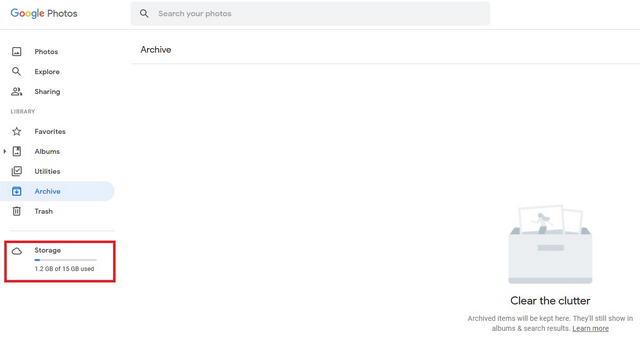 Une fois que vous êtes ici, vous Vous verrez les options pour revoir et supprimer des photos, comme vous le feriez sur l’application mobile. Cliquez sur l’une de ces options pour consulter les médias de cette catégorie.
Une fois que vous êtes ici, vous Vous verrez les options pour revoir et supprimer des photos, comme vous le feriez sur l’application mobile. Cliquez sur l’une de ces options pour consulter les médias de cette catégorie. 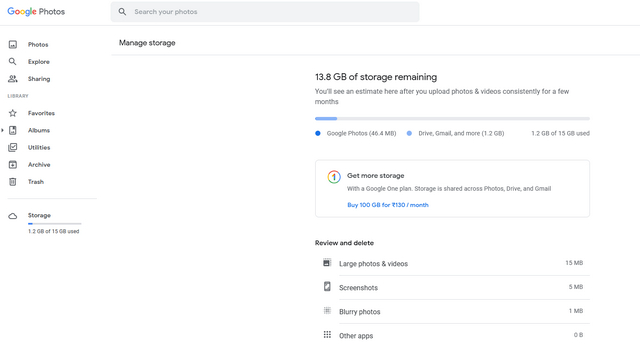 Sélectionnez les images et vidéos que vous n’avez plus besoin et cliquez sur le bouton”Déplacer vers la corbeille”dans le coin supérieur droit pour les supprimer.
Sélectionnez les images et vidéos que vous n’avez plus besoin et cliquez sur le bouton”Déplacer vers la corbeille”dans le coin supérieur droit pour les supprimer. 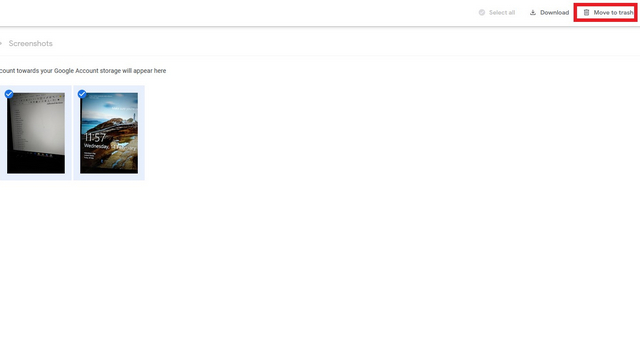 Google supprimera définitivement fichiers de la corbeille après 60 jours, mais vous pouvez visiter la section Corbeille dans la barre latérale gauche et cliquer sur le bouton « Vider la corbeille » pour le supprimer immédiatement.
Google supprimera définitivement fichiers de la corbeille après 60 jours, mais vous pouvez visiter la section Corbeille dans la barre latérale gauche et cliquer sur le bouton « Vider la corbeille » pour le supprimer immédiatement. 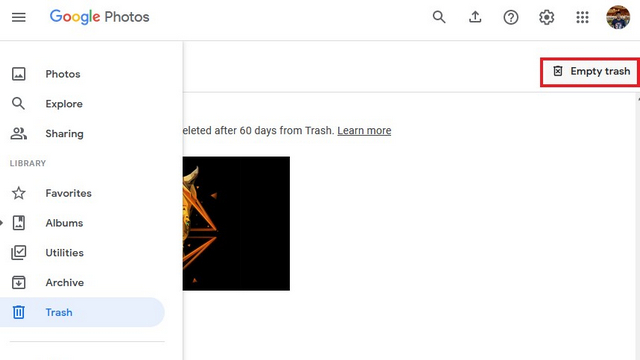
Utiliser Google One Outil de gestion du stockage
Vous pouvez également utiliser l’outil de gestion du stockage de Google One pour libérer de l’espace sur Google Photos ou sur votre compte Google. Suivez ces étapes pour commencer :
Ouvrez le site Web de Google One et cliquez sur l’option « Libérer le stockage du compte ». Vous pouvez accéder directement à l’outil de gestion du stockage à partir de ici. 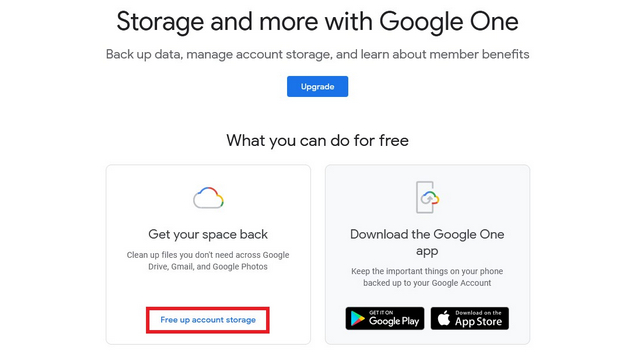 À partir du Outil de gestion de Google One Storage, vous pouvez libérer de l’espace sur Gmail, Google Photos et Google Drive. Cliquez sur le bouton « Examiner et libérer x Mo » sous « Grandes photos et vidéos » pour examiner les fichiers.
À partir du Outil de gestion de Google One Storage, vous pouvez libérer de l’espace sur Gmail, Google Photos et Google Drive. Cliquez sur le bouton « Examiner et libérer x Mo » sous « Grandes photos et vidéos » pour examiner les fichiers. 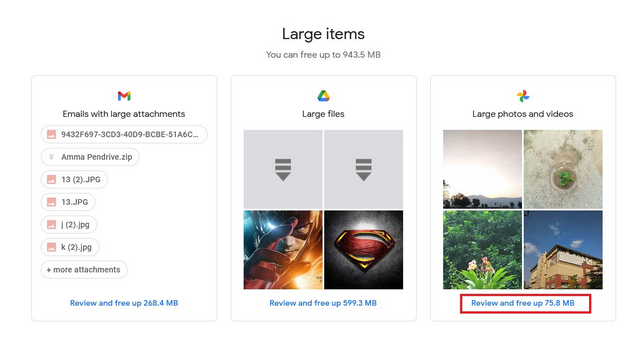 Maintenant, examinez les images que vous ne plus besoin et cliquez sur le bouton Corbeille pour libérer de l’espace de votre stockage Google Photos.
Maintenant, examinez les images que vous ne plus besoin et cliquez sur le bouton Corbeille pour libérer de l’espace de votre stockage Google Photos. 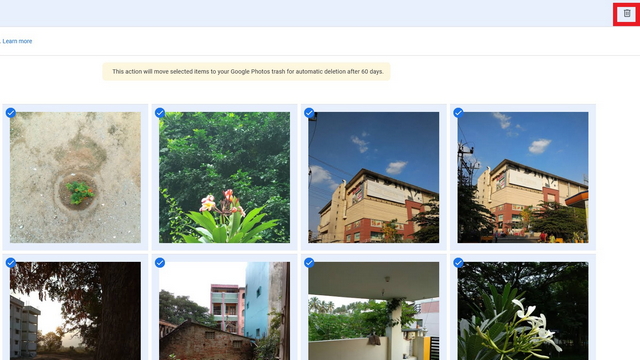 Vous trouverez des fichiers supprimés dans la corbeille de Google Photos. Cliquez sur Vider la corbeille pour supprimer définitivement les fichiers.
Vous trouverez des fichiers supprimés dans la corbeille de Google Photos. Cliquez sur Vider la corbeille pour supprimer définitivement les fichiers. 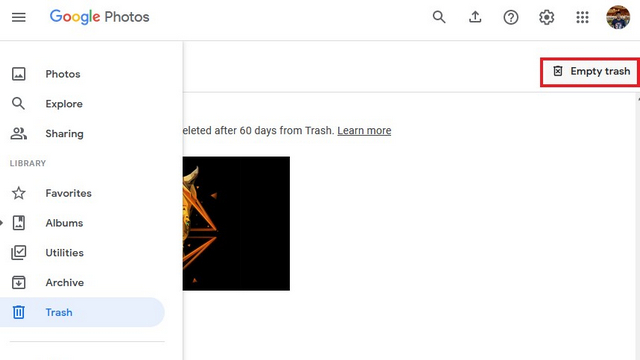
Supprimer les images et Vidéos de Google Photos
Eh bien, c’est ainsi que vous pouvez libérer de l’espace dans Google Photos et faire de la place pour de nouveaux fichiers. Vous pouvez utiliser les outils intégrés pour vous débarrasser facilement et rapidement des photos ou vidéos indésirables et en double qui rongent votre stockage. De plus, je vous recommande de jeter un œil à votre espace de stockage Gmail, car il pourrait peser sur une grande partie du quota de stockage de votre compte. Quoi qu’il en soit, si vous avez besoin de plus de stockage, vous pouvez envisager de souscrire à un abonnement Google One à partir de 1,99 $ (Rs.130 en Inde) par mois pour 100 Go de stockage.
Alors, avez-vous libéré de l’espace dans Google Photos à l’aide de ces méthodes ? Combien d’espace de stockage avez-vous récupéré ? Faites le nous savoir dans les commentaires.
Laisser un commentaire
Dans ce monde de pénurie de silicium et de scalping des CPU et GPU, beaucoup se tournent vers l’espace portable pour leur fournir des périphériques de remplacement pour PC de bureau. Le Lenovo Legion 7 vise à être l’un de ces appareils, avec le plus rapide […]
Il existe de nombreux casques de jeu incroyables sur le marché, et dans une variété de prix. Cependant, choisir un casque de jeu solide n’est pas une mince affaire. En fait, vous avez probablement lu beaucoup de choses sur […]
Apple Watch est depuis longtemps la norme d’or pour les montres intelligentes, bouleversant les utilisateurs avec ses fonctionnalités de suivi de la santé et sa bibliothèque d’applications robuste. L’écosystème des montres intelligentes Android, en revanche, s’amenuise avec des offres ternes et aucun acheteur. Eh bien, Samsung a […]